Microsoft Edge Handler sakte? Prøv disse tipsene

Hvis Windows 10s innebygde nettleser, Microsoft Edge, begynner å laste inn websider sakte, kan disse tipsene hjelpe til med å øke hastigheten.
Microsoft Edge blir fakturert som en slankere, raskerenettleser sammenlignet med forgjengeren, Internet Explorer. Ironisk nok har Edge kontinuerlig plukket opp nye funksjoner og funksjonalitet. I mellomtiden er et av problemene jeg har kjempet med siden det ble til, ytelse. Selv i den nyeste utgivelsen av Windows 10 ser det ut til at Edge har sine øyeblikk hvor det enten er å gjenopprette den bærbare PC-viften min, eller den er tøff til tider.
Så, hva kan du gjøre når dette skjer? Her er noen tips som kan hjelpe deg med å få litt mer fart ut av Edge.
Få fart på Microsoft Edge ved å bruke disse tipsene
Edge inneholder mye ny funksjonalitet - Edge kanbrukes med Windows 10s innebygde digitale assistent Cortana og en hel rekke utvidelser for å forbedre nettleseren. Edge kan brukes til å vise PDF-filer, lese ebøker og selvfølgelig surfe på nettet. Men hva kan du gjøre når nettleseren begynner å oppføre seg tregt eller nekter å starte?
Sjekk Internett-tilkoblingen din
Problemet er kanskje ikke selve Edge, meninternettforbindelse til datamaskinen din. Det er flere feilsøkingstrinn du først kan prøve å se om de forbedrer ytelsen og lastetidene for siden.
- Åpen Start> Innstillinger> Oppdatering og sikkerhet> Feilsøking bla deretter nedover.
- Klikk Nettverksadaptere
- Klikk Kjør feilsøking
Når du er fullført, start på nytt for å se om problemet er løst.

Hvis det ikke fungerer, kan du prøve disse ekstra trinnene.
- trykk Windows-tast + X
- Klikk Enhetsbehandling
- Utvide Nettverksadaptere
- Høyreklikk adapteren
- Klikk Avinstaller
- Merk av i ruten "Slett driverprogramvaren for denne enheten."
Avslutt Enhetsbehandling og start deretter på nytt. Windows 10 bør oppdage nettverkskortet og deretter installere det på nytt. Sjekk om du kan koble til og bla gjennom.
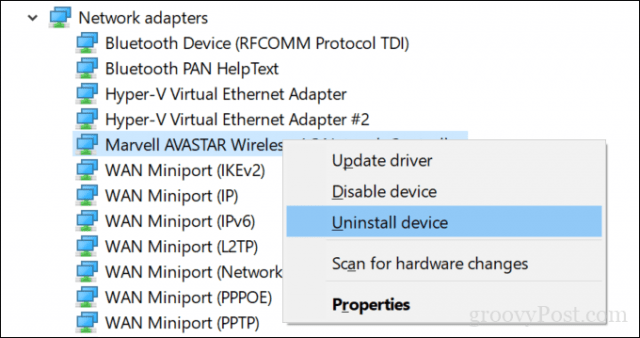
En annen ting du kan prøve er å tilbakestille nettverksinnstillingene dine helt.
Åpne Start> Innstillinger> Nettverk og Internett> Status. Bla til bunnen og klikk deretter Network tilbakestille.
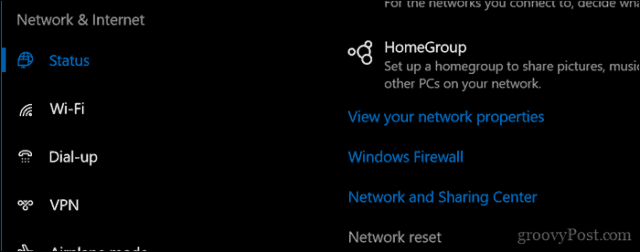
Deaktiver proxyinnstillinger
Hvis feilene ovenfor ikke fungerer, er det fortsattnoen flere nettverksproblemer du kan undersøke. Hvis du bruker Edge i en organisasjon, kan innstillinger for proxy-server påvirke ytelsen til lasting av websider; spesielt hvis du bruker enheten utenfor kontoret. Proxy-serveren er en mekler, også kjent som en gateway, som håndterer forespørsler fra datamaskinen din når du trenger tilgang til en server eller et nettsted.
Åpen Start> Innstillinger> Nettverk og Internett> Proxy. Slå av "Registrer innstillinger automatisk og bruk en proxy-server."
Bla nedover, klikk Lagre start datamaskinen på nytt.
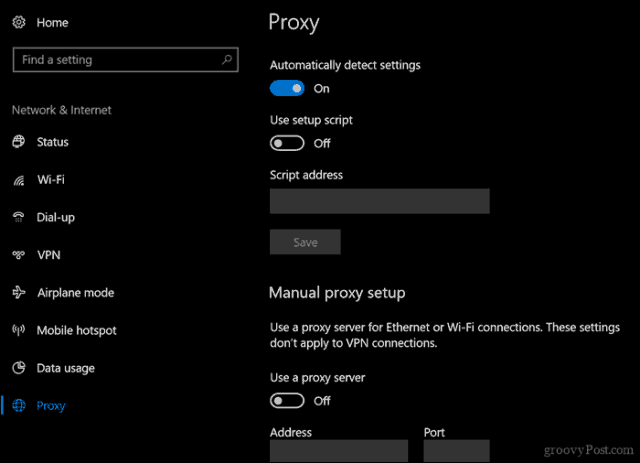
Sjekk innstillingene for sikkerhetsprogramvare
Noen antivirusprogrammer og til og med Windows 10s innebygdebrannmurprogramvare spiller kanskje ikke fint med Microsoft Edge. Hvis du midlertidig deaktiverer begge bare for å se hvordan Edge oppfører seg, kan det hjelpe å isolere og finne årsaken til nettleserens ytelse. Hvis du oppdager at det er antiviruset ditt, er det noen ting du kan gjøre. Brukere kan prøve å sjekke med antivirus-leverandøren for oppdateringer som kan gi bedre støtte for Windows 10.
Hvis du bruker IBMs Trusteer Rapport EndPoint-beskyttelse, er det beryktet for å forårsake problemer med Edge. Å fjerne det bør dramatisk endre hvordan Edge presterer.
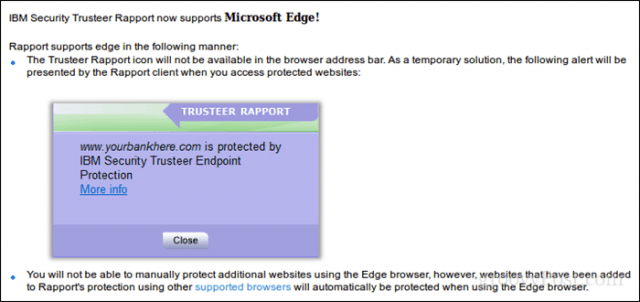
Justere Windows Defenders sikkerhetsinnstillinger som App- og nettleserkontroll deretter deaktivere Sjekk apper og filer funksjonen sammen med SmartScreen for Microsoft Edge kan også hjelpe. Men vær forsiktig når du deaktiverer disse sikkerhetsfunksjonene, siden de spiller en viktig rolle i å beskytte datamaskinen din.
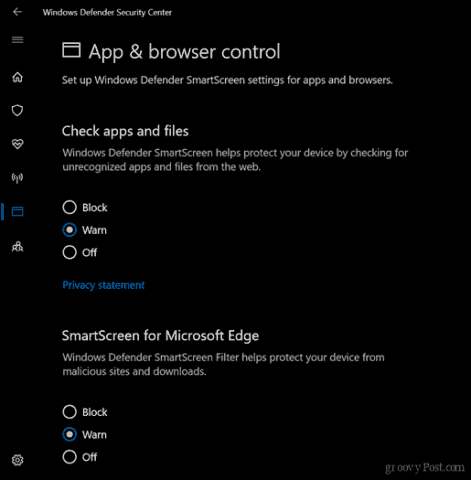
Fjern eller oppdater Edge Extensions
Edge Extensions ble først introdusert i Windows10 1607 og over tid har samlingen av tilgjengelige tillegg utvidet. Når det er sagt, kan noen utvidelser du har installert også påvirke ytelsen til nettleseren. Vanlige inkluderer LastPass og AdBlock. Å fjerne og deretter installere en utvidelse kan hjelpe. For å gjøre det, i Edge, klikker du på Menyen Flere handlinger (...)> Utvidelser, velger Utvidelsen og deretter avinstaller. Start datamaskinen på nytt, start Microsoft Store, og installer deretter utvidelsen på nytt for å se om det hjelper.
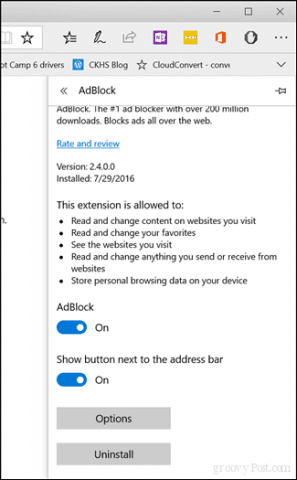
Tilbakestill BIOS-standardene og se etter oppdateringer
Tro det eller ei, tilbakestill standardverdiene for BIOSkan faktisk hjelpe med å løse ytelsesproblemer i Edge også. Fordi BIOS styrer så mye hva som skjer på datamaskinen din, er det faktisk fornuftig. Så hvis du har kommet så langt, har du ingenting å tape på å prøve. Samtidig kan det være lurt å sjekke datamaskinprodusentens nettsted for eventuelle BIOS-oppdateringer.
Øk plass i mappen med midlertidige filer
Det viser seg om Edge-hurtigbufferen ikke har detnok plass til å lagre midlertidige filer på nettsteder du besøker, dette kan faktisk påvirke ytelsen til hvordan nettsteder skal lastes inn. Dette er hva du kan gjøre for å fikse det.
- Åpne Start, skriv: Internett instillinger trykk deretter Enter
- Velg Generell under nettleserloggen, klikk på innstillinger
- Velg Midlertidige Internett-filer fanen, klikk på Flytt mappe ...
- Velg et nytt sted for "Midlertidige Internett-filer", for eksempel Dokumenter-mappen.
- Fortsett med å stille inn Diskplass å bruke til maksimal plass (1024 MB) for å hurtigbuffere filer, og klikk deretter OK.
- Klikk Søke om deretter OK. Sjekk om ytelsen forbedres når du laster inn sider.
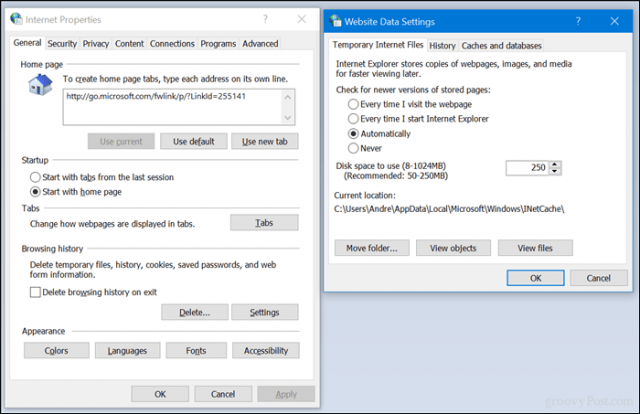
Reparer eller tilbakestill Microsoft Edge
Vi dekket hvordan du tilbakestiller eller reparerer Microsoft Edge;en funksjon introdusert i den nye Windows 10 1709 Fall Creators Update og senere versjoner. Det er en siste utvei du kan vurdere om ingen av de ovennevnte fungerer. Men hvis du har gått så langt, bør du sannsynligvis vurdere å bruke en annen nettleser - men la oss redde diskusjonen for en annen dag.
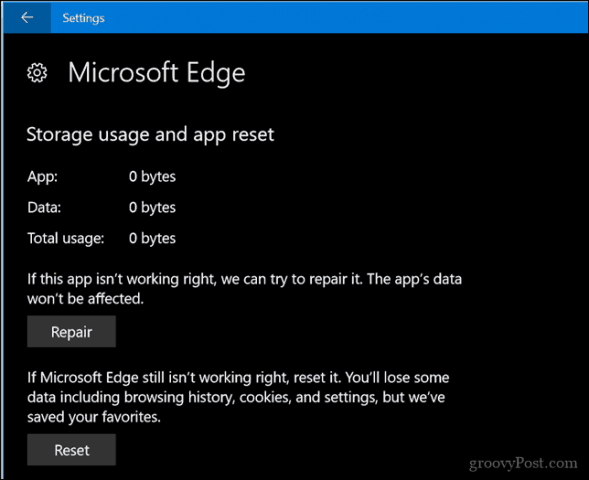
Gi oss beskjed i kommentarene hvis dette var i stand til å hjelpe deg med problemer du kan oppleve når du bruker Microsofts flaggskip-nettleser.










Legg igjen en kommentar